سنلقي نظرة على المقاييس والتعاريف الرئيسية المستخدمة في التقارير ، ونتحدث عن ملفات تعريف الارتباط ، ومعرفة كيفية تحديد GA لمصدر الزيارات ، وأكثر من ذلك بكثير.

دعونا لا نتجاهل Yandex.Metrica - دعنا نلقي نظرة على الإعدادات الأساسية ، ونقدم أمثلة على الموضع الصحيح للحملات الإعلانية ، وتعلم كيفية تحديد الأهداف وتتبع المبيعات على الموقع باستخدام وحدة التجارة الإلكترونية.
تم إعداد المقالة للمحللين المبتدئين الذين لديهم الحد الأدنى من الخبرة مع أنظمة التحليلات هذه أو لم يواجهوها على الإطلاق. ولكن حتى بالنسبة للمتخصصين ذوي الخبرة ، ستكون المادة مفيدة: قم بتحديث معرفتك ، وربما تعلم شيئًا جديدًا ومثيرًا للاهتمام.
كيف يقوم عداد التحليلات بجمع البيانات
Google Analytics و Yandex.Metrica عبارة عن أنظمة تحليلية لمواقع الويب وتطبيقات الجوال التي تجمع البيانات حول سلوك المستخدم وتوفرها في شكل تقارير قابلة للقراءة بشكل ملائم.
تجمع أنظمة التحليلات البيانات على ثلاث مراحل:
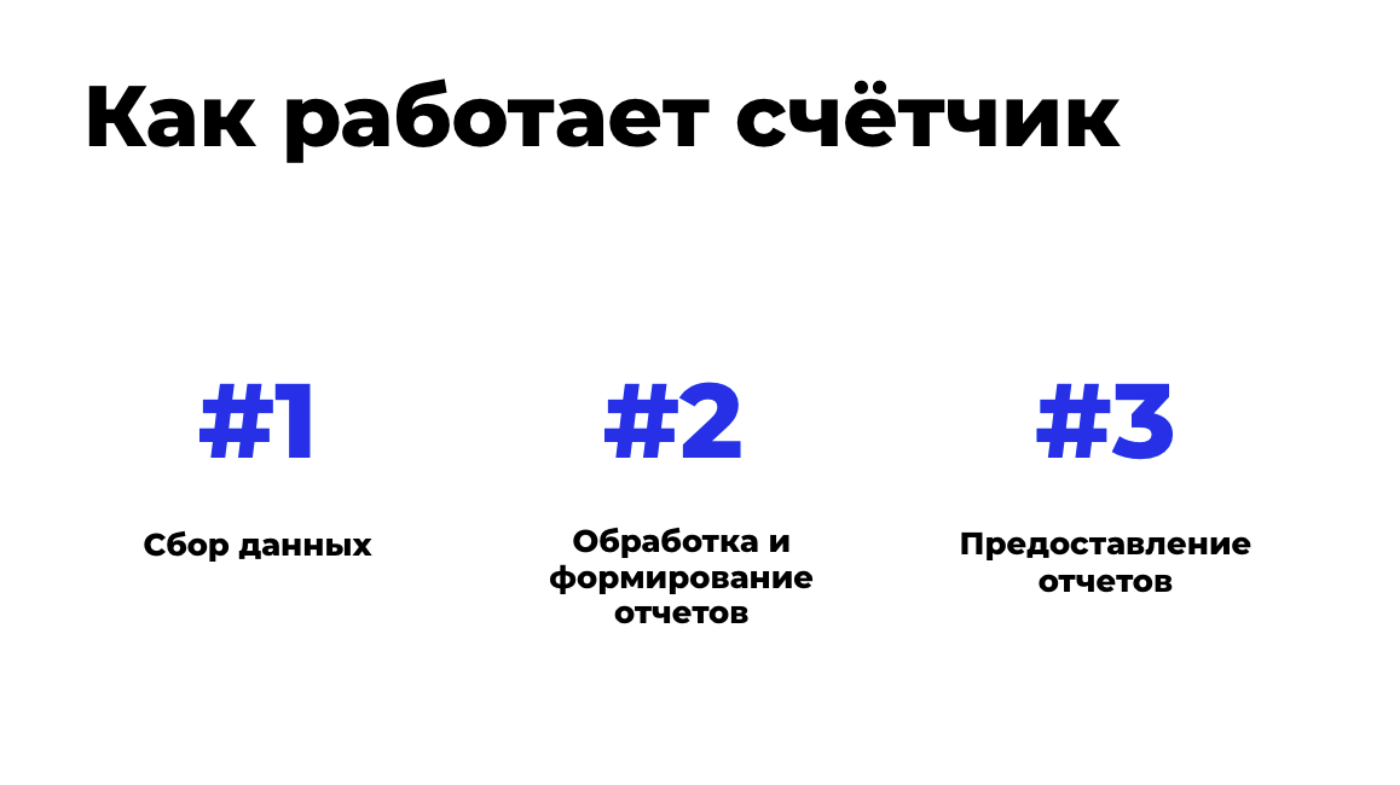
يزور المستخدم الموقع مع تثبيت عداد Yandex.Metrica أو Google Analytics. يراقب النص البرمجي سلوكه ويجمع بيانات حول الصفحات التي زارها ، ومن خلال المتصفح الذي استعرض المورد ، ومن أي بلد (مدينة) ، وما إلى ذلك. ومن أين أتت (من خلال محرك بحث ، من الإعلانات السياقية ، أو موقع آخر ، وما إلى ذلك).
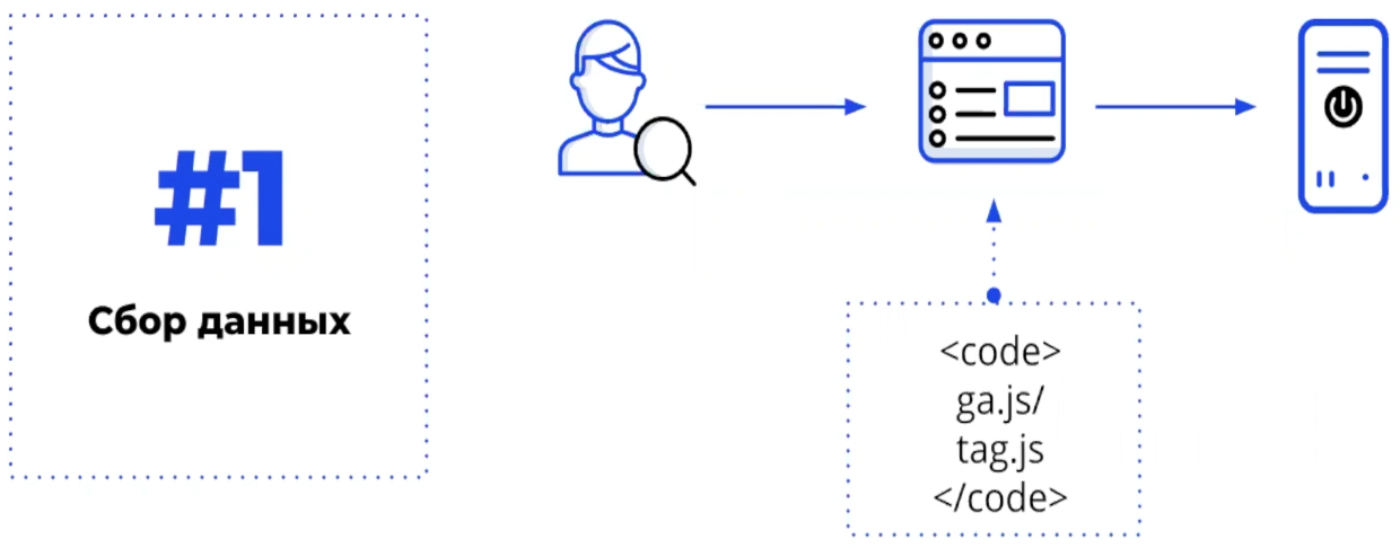
يتم وضع المعلومات التي تم جمعها في مستودع البيانات وفرزها حسب مؤشرات معينة. تقوم الأنظمة تلقائيًا بإنشاء تقارير ، والتي يتم عرضها في المرحلة الثالثة من قبل مالك الموارد أو المحلل: يتم عرض المؤشرات المهمة لصنع القرار بشكل ملائم.
يتم عرض الإحصائيات من خلال واجهة الويب أو تحميلها من خلال API. يتم توزيع الأول أكثر ، أدناه يمكنك إلقاء نظرة على مثال لتقرير تم إنشاؤه تلقائيًا في Google Analytics.
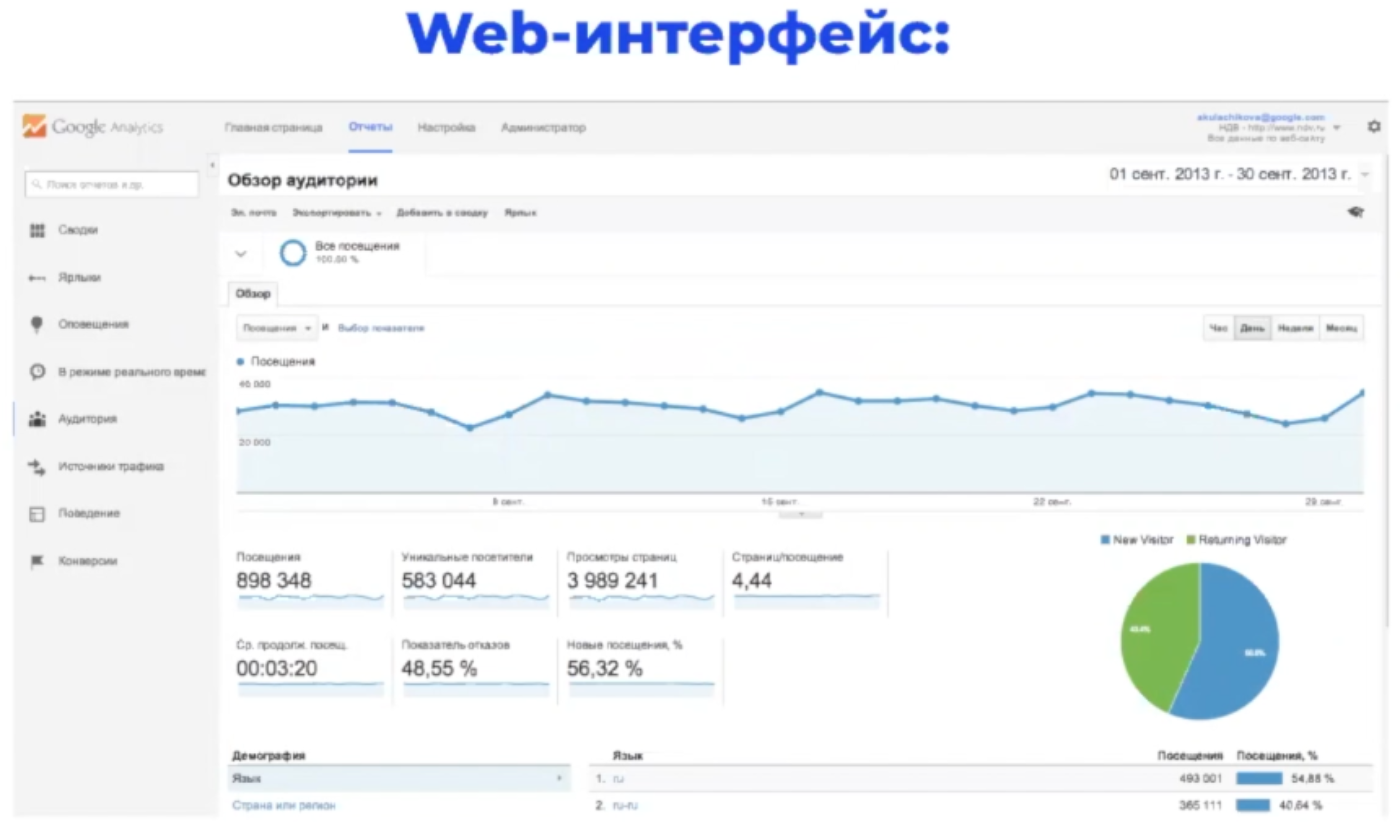
يحتوي Google Analytics على عيب صغير: يجمع النظام معلومات حول ما لا يزيد عن 500 إجراء (زيارة) لمستخدم واحد على الموقع. بعد بلوغ الحد ، يتوقف التسجيل لتقليل حمل الخادم. عادة ، يؤثر هذا العيب على المشاريع الكبيرة التي تحتوي على كميات كبيرة من البيانات. Yandex.Metrica ليس لديها مثل هذا التقييد.
يتم تعليم أنظمة التحليلات على عدم اعتبار المستخدم نفسه كزائر فريد. بعد الزيارة الأولى ، يتم تعيين ملف تعريف ارتباط (ملف تعريف الارتباط) للشخص - ملف نصي صغير هو معرفه الفريد. بفضل المعلومات الواردة في المستند ، لن تعتبر الزيارة التالية لنفس الشخص فريدة.
وتجدر الإشارة إلى أن أنظمة التحليلات لا تقدم معلومات بدقة 100٪. أولاً ، يمكن للشخص نفسه استخدام العديد من المتصفحات: ثم في كل مرة يتم اعتباره زائرًا فريدًا. ثانيًا ، غالبًا ما يقوم بعض مستخدمي الإنترنت "بمسح ملفات تعريف الارتباط" ، أي حذف معرفهم الشخصي.
يختلف انتشار الدقة: في مكان ما حول نسبة مئوية قليلة ، في مكان ما حول 20-30 ٪. كل هذا يتوقف على نوع الموقع والمواضيع وعدد من العوامل الأخرى. ومع ذلك ، يظل Yandex.Metrica و Google Analytics الرائدين بلا منازع بين أدوات التحليلات ، ويستخدمها العديد من الخبراء للحصول على معلومات مهمة حول سلوك الزائرين لموارد الويب.
إعدادات Google Analytics الأساسية
هناك الكثير من الإعدادات في Google Analytics وغالبًا ما تفقد المبتدئين في وفرة. دعنا نذهب من خلال تثبيت المعلمات الصحيحة من البداية ، حتى تحصل على البيانات الصحيحة وذات الجودة العالية لاتخاذ قرارات فعالة.
أول شيء هو ضبط الوقت الصحيح عند إنشاء العداد. يجب أن تتطابق مع المنطقة الزمنية التي تعيش فيها أو تعرض التقارير. إذا كان العداد قد تم إنشاؤه بالفعل ، فتحقق من المعلمة في "إعدادات العرض".
يتم تلقي أقصى قدر من البيانات إذا تم تعيين رمز العداد بشكل صحيح: في جميع الصفحات قبل علامة الإغلاق. إذا وضعت نصًا برمجيًا في الجزء السفلي من الموقع ، فلن يعمل دائمًا وسيؤدي ذلك إلى فقدان جزء كبير من المعلومات القيمة.

يعد تعيين الرموز يدويًا في كل صفحة عملية شاقة وطويلة. استخدم برنامج إدارة العلامات من Google (أو أي نظام آخر مشابه) لتقليل الوقت الذي تقضيه. يمكنك تثبيت نص برمجي واحد على الموقع وإضافة باقي الرموز من خلال واجهة مريحة وبديهية. بالمناسبة ، في وقت لاحق ، عند العمل مع نصوص أنظمة الإعلان ، بكسل ، استبيانات ، إلخ. ستحتاج أيضًا إلى هذه الأداة.
هيكل حساب Google Analytics
دعونا نرى كيف تبدو الصفحة الرئيسية لحسابك في Google Analytics:
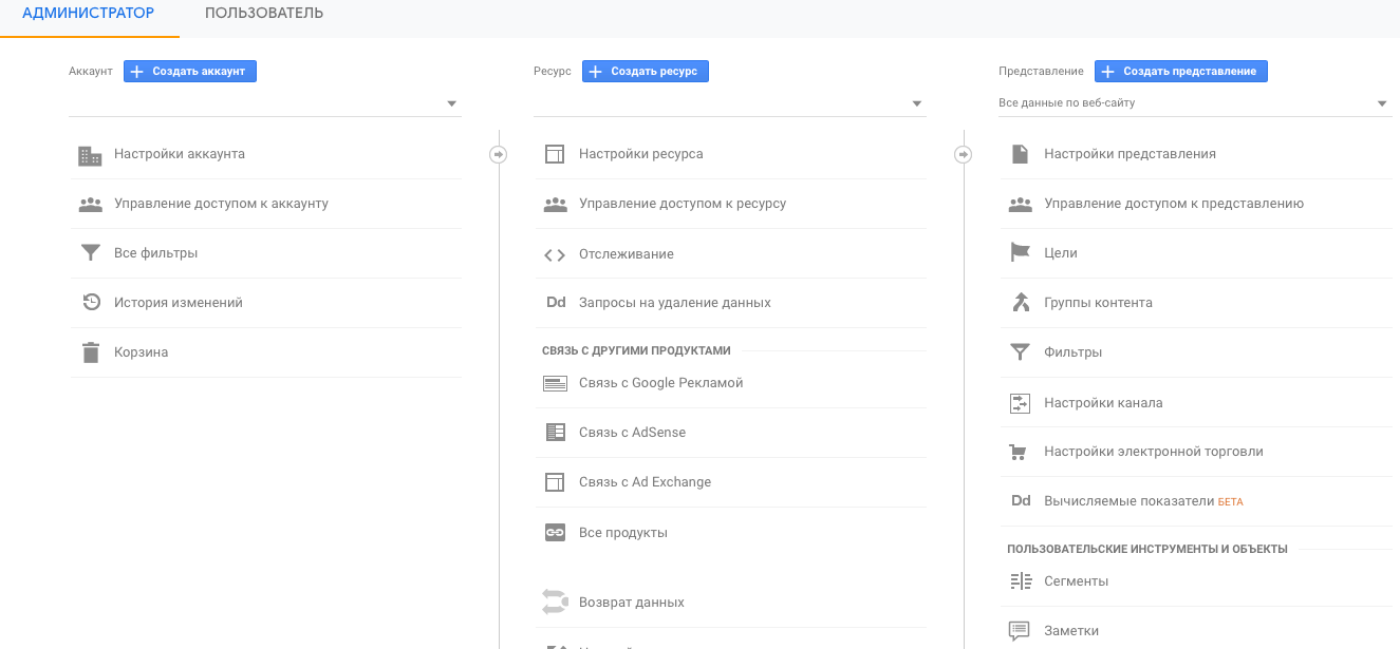
تنقسم صفحة البداية إلى 3 أقسام:
- حساب مشترك - يشير إلى العمل ككل.
- الموارد - قوائم للمواقع والتطبيقات الفردية وما إلى ذلك.
- خيارات عرض البيانات - تنسيقات تقارير متنوعة (على سبيل المثال ، يمكنك عرض بيانات عامة لمورد معين ، لمناطق معينة ، ومصادر حركة المرور ، وما إلى ذلك).
تبدو بنية الحساب كما يلي:
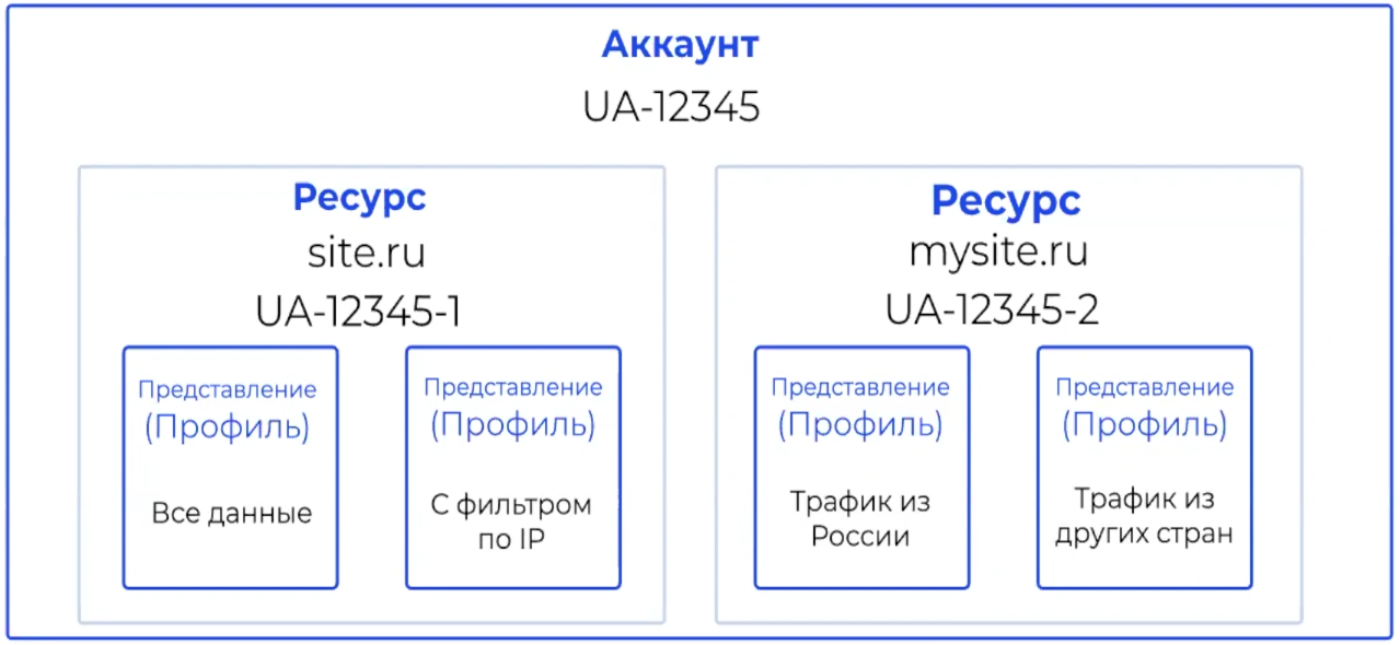
المركز - حساب مشترك يتضمن العديد من الموارد المتعلقة بمواقع أو تطبيقات مختلفة. لكل منها ، يتوفر تركيب فلاتر مختلفة لتوفير البيانات: على سبيل المثال ، عرض حركة المرور فقط من روسيا ، من مصادر إعلانية معينة ، إلخ.
لكي تكون بنية الحساب صحيحة ، قم أولاً بإعداد قائمة بجميع الموارد وفكر في شرائح البيانات التي تريد تلقيها منها. قبل الانتقال إلى إعداد الفلاتر ، تحقق من بعض النصائح القيمة:
- ترك عرض عبر جميع حركة المرور (بلا حدود). بهذه الطريقة ، يمكنك العثور على البيانات المفقودة إذا تم تكوين الفلاتر بشكل غير صحيح.
- اترك العرض على كل حركة المرور باستثناء المستخدمين الذين لديهم IP داخلي. سيؤدي هذا إلى فتح الوصول إلى البيانات دون زيارات من موظفي الشركة الذين يستخدمون الموقع أو التطبيقات لأداء مهام العمل.
الفلاتر في Google Analytics
بالإضافة إلى تثبيت الفلاتر لحركة المرور من بلدان أو مناطق معينة ، والتي تمت مناقشتها في القسم السابق ، هناك العديد من البلدان الأخرى. على سبيل المثال ، لتتبع حركة المرور وسلوكها على صفحات أو أقسام أو نطاقات فرعية معينة من الموقع. قبل الانتقال إلى إضافة وتكوين فلاتر جديدة في حسابك ، انظر متى تحتاج إليها.
الفلاتر مطلوبة من أجل:
- استبعاد حركة المرور من عناوين IP الداخلية (حركة الشركات والمطورين والمقاولين) ؛
- تقديم تقارير عن حركة المرور من بلدان أو مناطق محددة ؛
- عرض حركة المرور من حملات إعلانية معينة مع وصول محدود للمقاولين ؛
- تحليل سلوك المستخدم على صفحات وأقسام ونطاقات فرعية معينة ؛
- باستثناء حركة السير ،
- استبدال بعض البيانات بأخرى في التقارير.
إضافة الفلاتر
وتكوينها يتم إنشاء الفلاتر بإحدى طريقتين:
- "لوحة المشرف" -> "الحساب" -> "جميع الفلاتر".
- "عرض" -> "فلاتر"
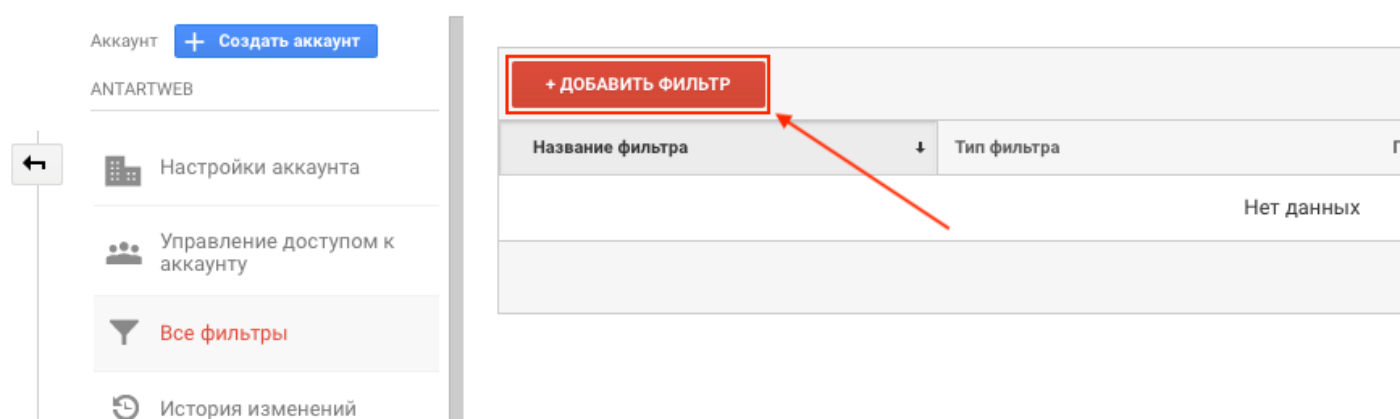
نصل إلى صفحة الإنشاء والإعدادات. إليك مثال لاستبعاد عنوان IP محدد:
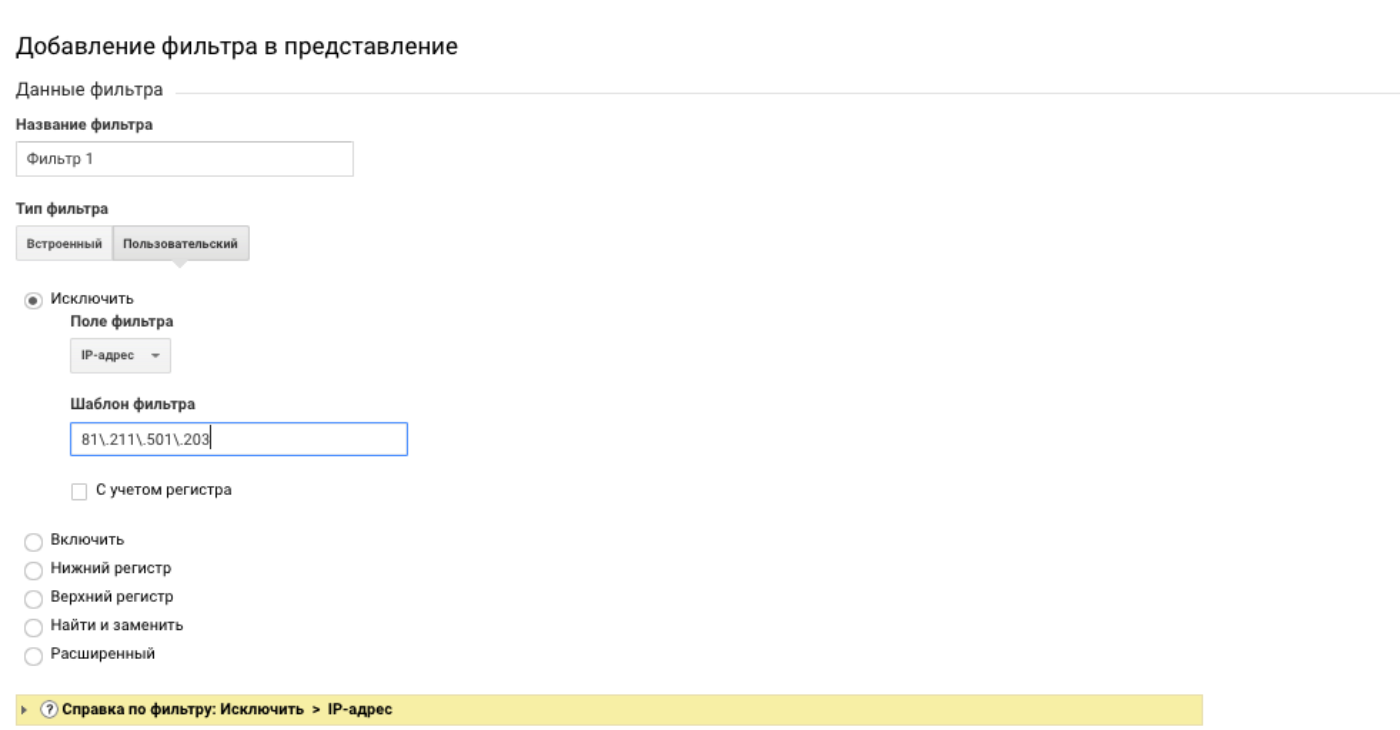
انتبه إلى "نوع الفلتر". مدمج - خيارات النموذج من Google. وهي مناسبة لاستبعاد أو إضافة زيارات من مصادر مختلفة إلى التقارير. مخصص - خيارات أكثر مرونة ، ومناسبة للتحليلات المتعمقة. على سبيل المثال ، يمكن أن تتضمن التقارير أو لا تتضمن المستخدمين الذين لا تدعم أجهزتهم NFC ، إلخ.
إذا كان أحد المرشحات ينص على تحديد قيم متعددة (كما في المثال مع IP) ، فاستخدم التعبيرات العادية :
- [| ] - تُستخدم كعامل OR للعثور على التطابقات ؛
- [^] - يتطلب أن تكون البيانات المحددة في بداية الحقل ؛
- [$] - يتطلب أن تكون البيانات المحددة في نهاية الحقل ؛
- [()] - يستخدم لإنشاء عنصر ، ولا يقبل الافتراضي ؛
- [\] - تحويل حرف تعبير عادي إلى حرف عادي.
تكون الرموز مفيدة للغاية عندما يتم تحديد شروط متعددة لنفس المرشح. على سبيل المثال ، تريد تلقي بيانات حركة المرور من المدن الرئيسية لنشاط الشركة أو المنتج: موسكو وسان بطرسبرغ. الرمز [| ].
يتم تخزين جميع المرشحات التي تم إنشاؤها في المكتبة ، من هناك يمكن تطبيقها على أي مشاريع (مواقع ، تطبيقات ، إلخ) من خلال لوحة الإدارة.
قبل استخدام المعلمات الجديدة للمشروعات الرئيسية ، اختبر صحة العمل. للقيام بذلك ، قم بإنشاء موقع اختبار ، وتطبيق مرشحات جديدة عليه والتحقق من الأداء الصحيح.
نقطة أخرى مهمة- تعمل المرشحات بترتيب تنازلي ، لذا تابع التناقضات بينها. على سبيل المثال ، إذا غادرت الأولى حركة المرور من موسكو فقط ، فإن الثانية ، التي تم تكوينها لجمع البيانات حول الجمهور من سوتشي ، لن تحتوي على بيانات ، لأنها كلها مستبعدة من الفلتر الأول.
عرض الميزات وتقارير الجمهور
يتضمن Google Analytics العديد من الوظائف ، فمن الصعب على المحللين المبتدئين التعامل على الفور مع هذا الكم من البيانات. دعونا نفكر في الإعدادات المتاحة هنا ونحدد أهمها ، والتي ستكون كافية في المرحلة الأولى من العمل.
لنبدأ بإعدادات الموارد:
- أدخل عنوان URL للمشروع بشكل صحيح ، ولا تنس تحديد البادئة المناسبة: http أو https.

- حدد قطاع أعمال (موقع ، تطبيق ، مواقع أخرى). في المستقبل ، سيساعد ذلك عند عرض التقارير على المعايير - معايير الشركات الأخرى.
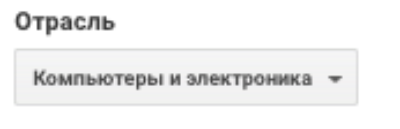
- (, ), ( UTM), .

- , , .

- Google Analytics Search Console ( ).
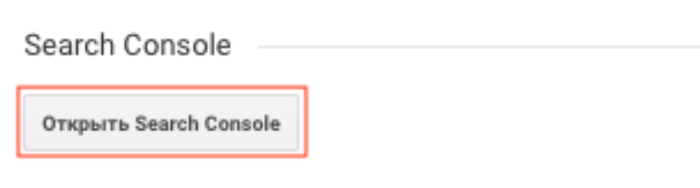
- «» .
Google Search Console
عند الترويج لموقع الشركة الإلكتروني ، يتم الحصول على معلومات قيمة من تقارير استعلامات البحث. ولكن إذا ذهبت إليه الآن ، فلن ترى أي بيانات. الحقيقة هي أن هذه المعلومات سرية ، لذلك لا تكشف Google عنها بسهولة.
لذلك ، من الضروري ربط الموقع في Google Search Console و Google Analytics. بالطبع ، لن تكون جميع المعلومات مفتوحة بنسبة 100 ٪ ، ولكن معظمها سيكون ممكنًا.
يستغرق الرابط بعض الوقت ويتم تنفيذه على 3 مراحل:
- اشترك في أدوات مشرفي المواقع من Google .
- أضف موقعك إلى Google Search Console وتحقق من حقوقك (يتم ذلك عادةً عن طريق إضافة علامة وصفية خاصة بين العلامات).
- انتقل إلى لوحة تحكم Google Analytics وفي "إعدادات الموقع" ، انقر فوق "فتح Search Console". اتبع تعليمات الخدمة لإكمال الحزمة.
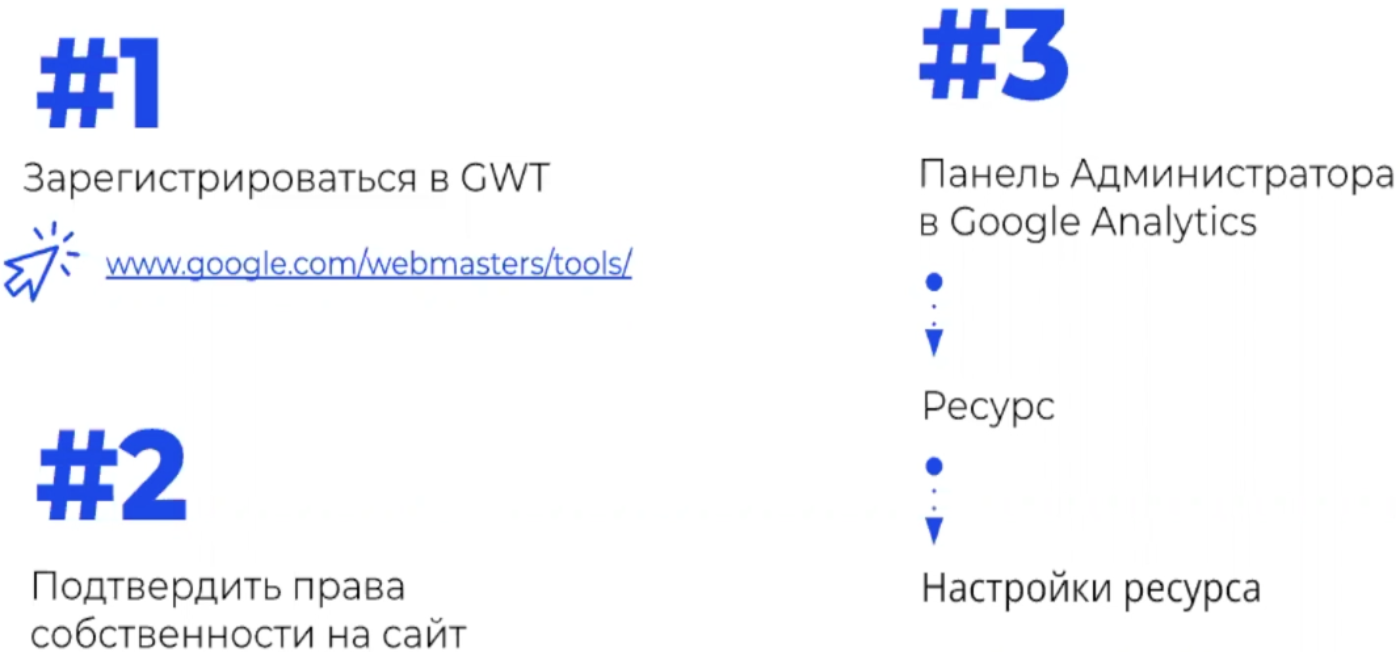
انتبه إلى نقطة مهمة: لكي تنجح الحزمة ، قم بتسجيل الدخول إلى كلتا الخدمتين من حساب Google نفسه.
ستجد تقارير تحسين محركات البحث على الصفحة الرئيسية لنظام التحليلات: التقارير -> مصادر الزيارات -> Search Console -> الاستعلامات. هنا يمكنك العثور على معلومات حول الاستعلامات الأكثر شيوعًا التي تم العثور على الموقع من أجلها في محرك البحث ، وما هو متوسط الموضع الذي يشغلونه في SERP و CTR للنقرات.
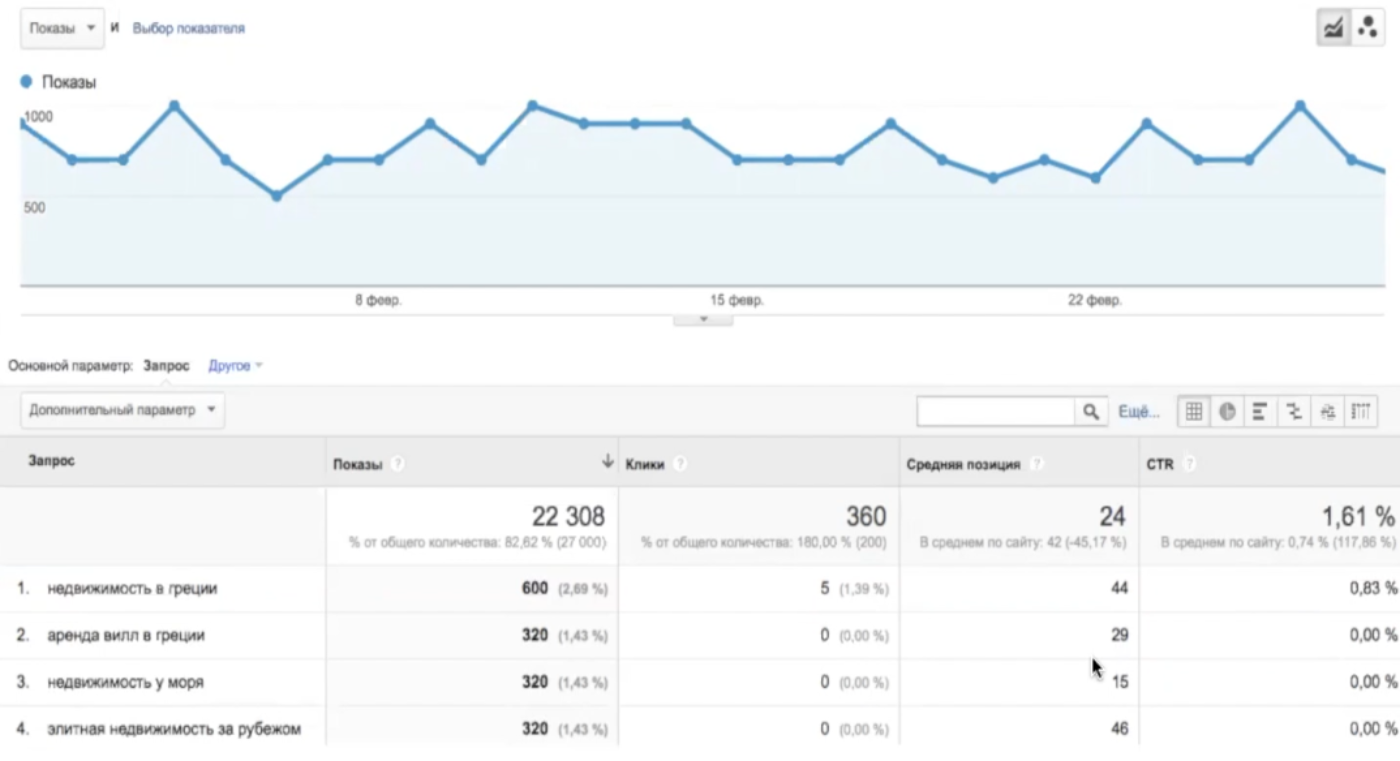
تجدر الإشارة إلى أنك لن تتمكن من عرض البيانات مباشرة بعد الربط. تحتاج الأنظمة إلى وقت للمزامنة. عادة ، يصبح التقرير متاحًا في غضون 24 ساعة. ميزة أخرى هي أن المعلومات تظهر مع تأخير لمدة يومين. أي ، اليوم ، 19 يونيو ، تقرير 17 يونيو وما قبله متاح. إذا كنت ترغب في استخدام البيانات في عملك لتحسين المواقع ، فعمل بسرعة ، حيث يتم تخزينها في النظام لمدة 3 أشهر ، وبعد ذلك يتم حذفها تلقائيًا.
تتبع
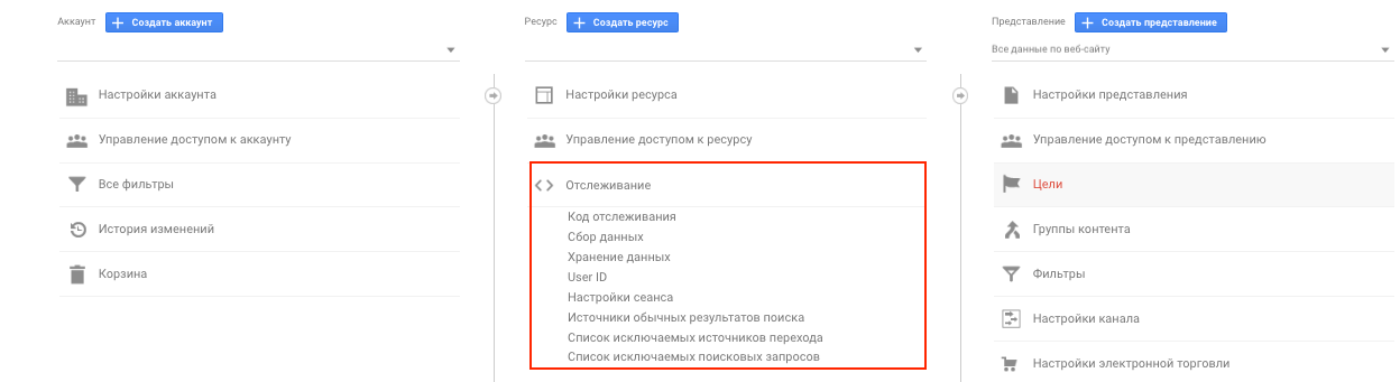
في قسم "التتبع" ، هناك عدة نقاط مهمة يجب الانتباه إليها في عملية إعداد الموقع.
أولاً ، تأكد من استخدام رمز التتبع الأحدث والحالي. بعد العمل الفني والابتكارات في الخدمة ، قد تتغير.
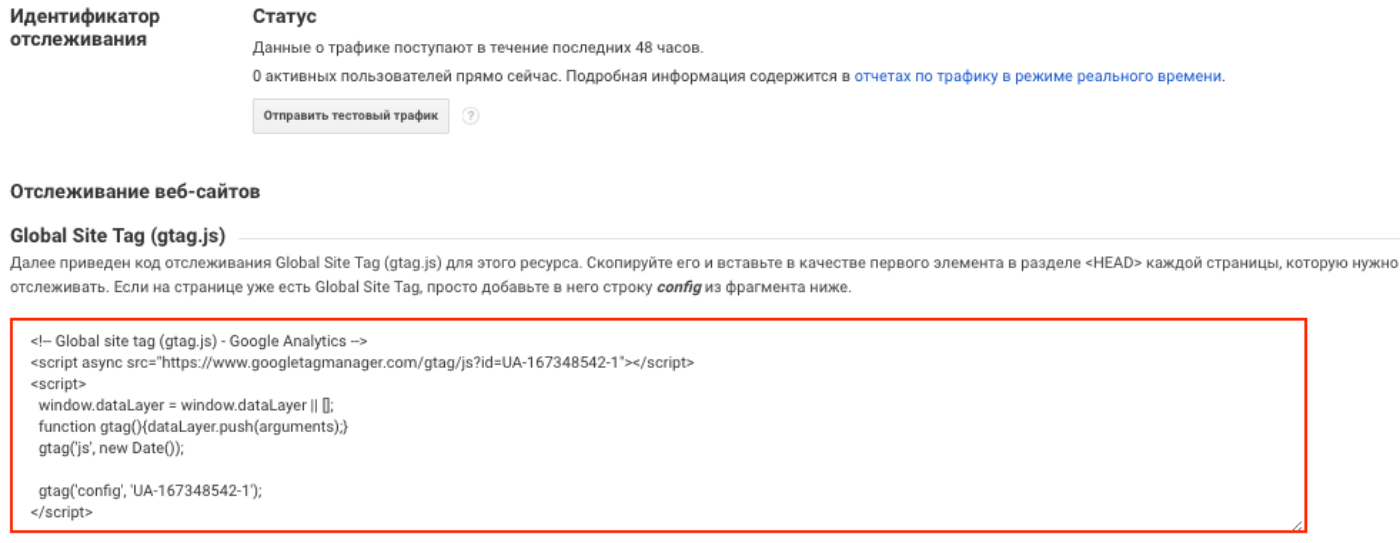
ثانيًا ، تحقق من تنشيط وظائف التقارير المتعلقة بالإعلان وتجديد النشاط التسويقي (هذا الأخير مطلوب لإعادة العملاء المحتملين إلى الموقع و "الضغط" على الإجراء المستهدف) في "جمع البيانات".
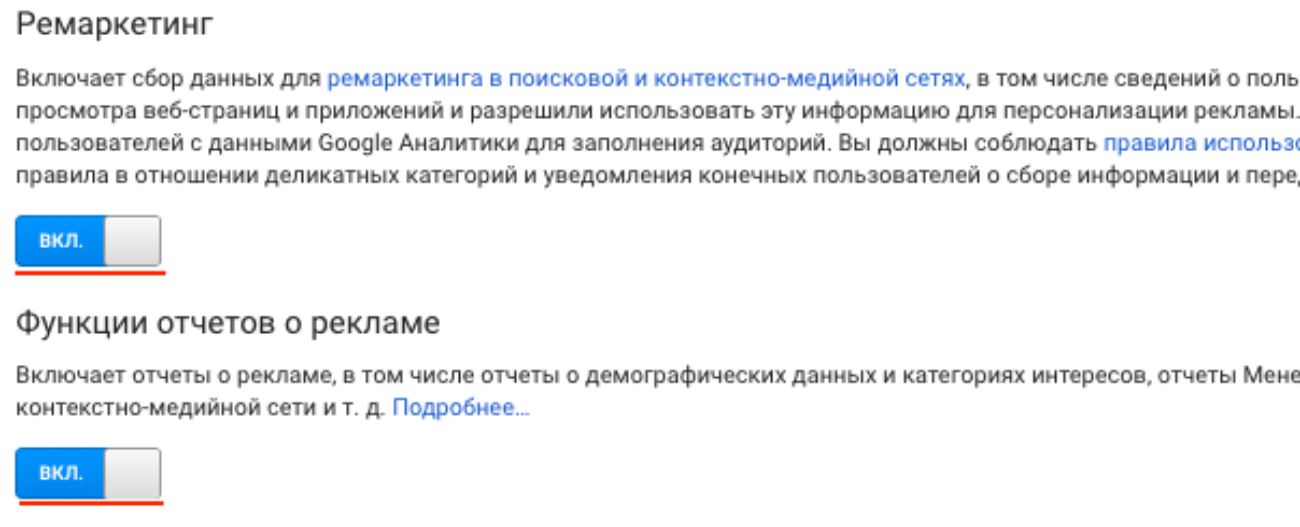
ثالثًا ، قم بتهيئة تخزين بيانات المستخدم والحدث "بدون انتهاء الصلاحية" وتفعيل وظيفة إعادة التعيين على إجراء جديد في القسم الفرعي "تخزين البيانات".
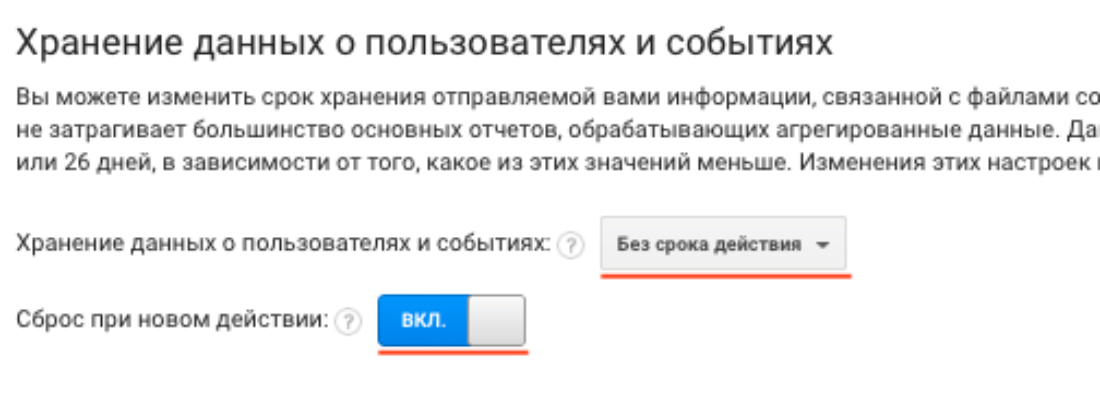
وهناك قسم فرعي آخر مهم هو قائمة مصادر الإحالة المستبعدة. إليك المواقع التي لا تريد رؤيتها في مصادر الزيارات.
على سبيل المثال ، لديك متجر عبر الإنترنت مع خيار الدفع عبر الإنترنت للبضائع من خلال خدمة الدفع. يصل العميل من عربة التسوق ، ويقوم بالدفع ويعود إلى الموقع. إذا لم تتم إضافة الخدمة إلى قائمة الاستبعادات ، فإن Google Analytics سيقبل كل عائد كزائر جديد ، حيث أنه جاء من مورد تابع لجهة خارجية.
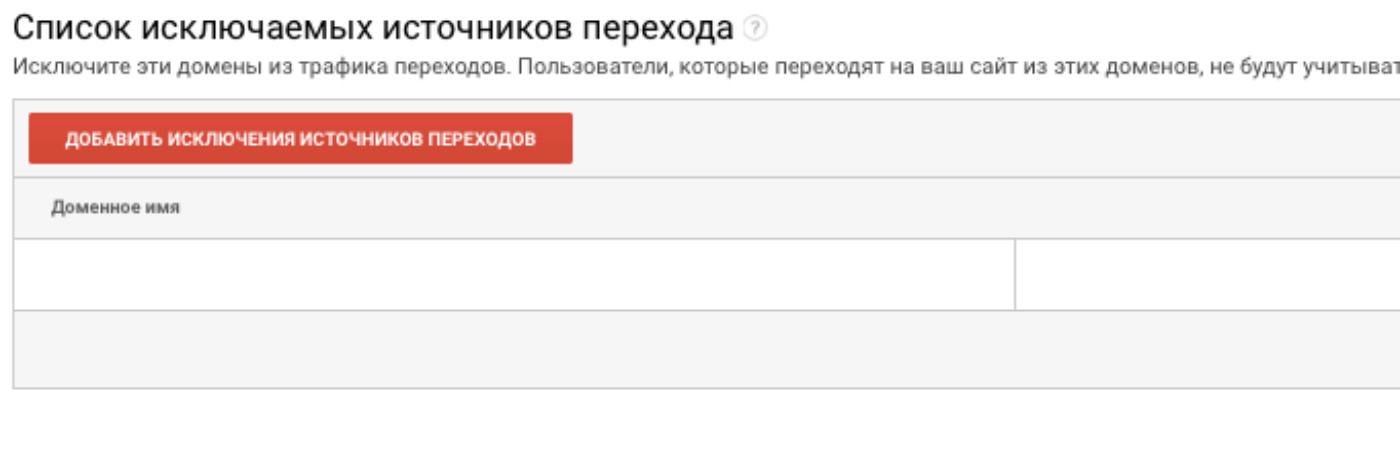
ستكون هذه التحليلات غير دقيقة ، ولن تتمكن من قياس المؤشرات الرئيسية بشكل موضوعي (على سبيل المثال ، التحويل). لذلك ، أضف مواقع خدمة الدفع وغيرها من المواقع غير الضرورية إلى قائمة الاستثناءات.
الربط ببرنامج إعلانات Google
إذا كنت تروّج لموقع من خلال إعلانات Google ، فربط حسابك ببرنامج Google Analytics. سيؤدي ذلك إلى تتبع التحويلات والمقاييس المهمة الأخرى لتحسين إستراتيجيات الإعلانات والميزانيات.
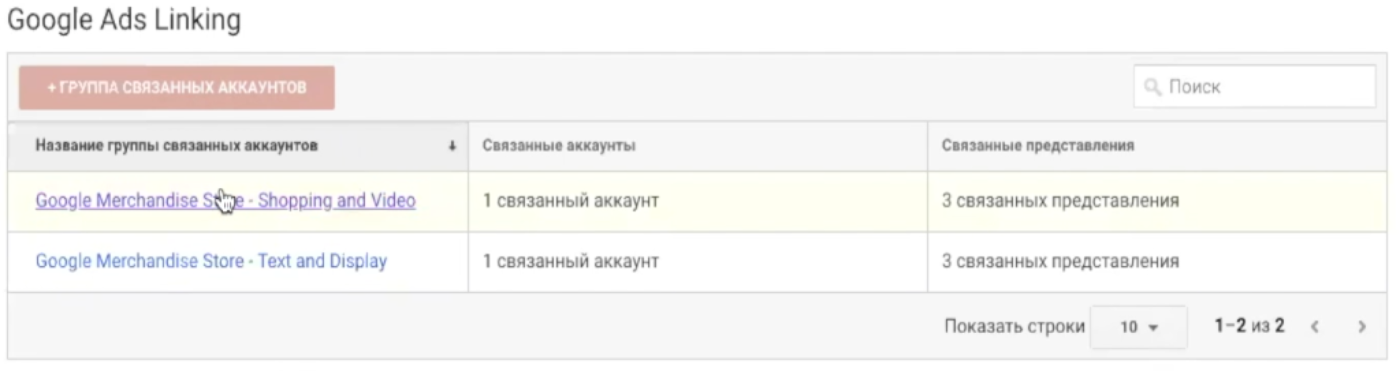
حدد الحساب الذي تريد إعداد ارتباط به إلى المورد. إذا كان هناك العديد من الحسابات ، فحدد كل شيء للحصول على أقصى قدر من المعلومات. بعد ذلك ، قم بتكوين الاتصال ، أي أنواع طرق العرض التي تريد تلقي البيانات فيها.
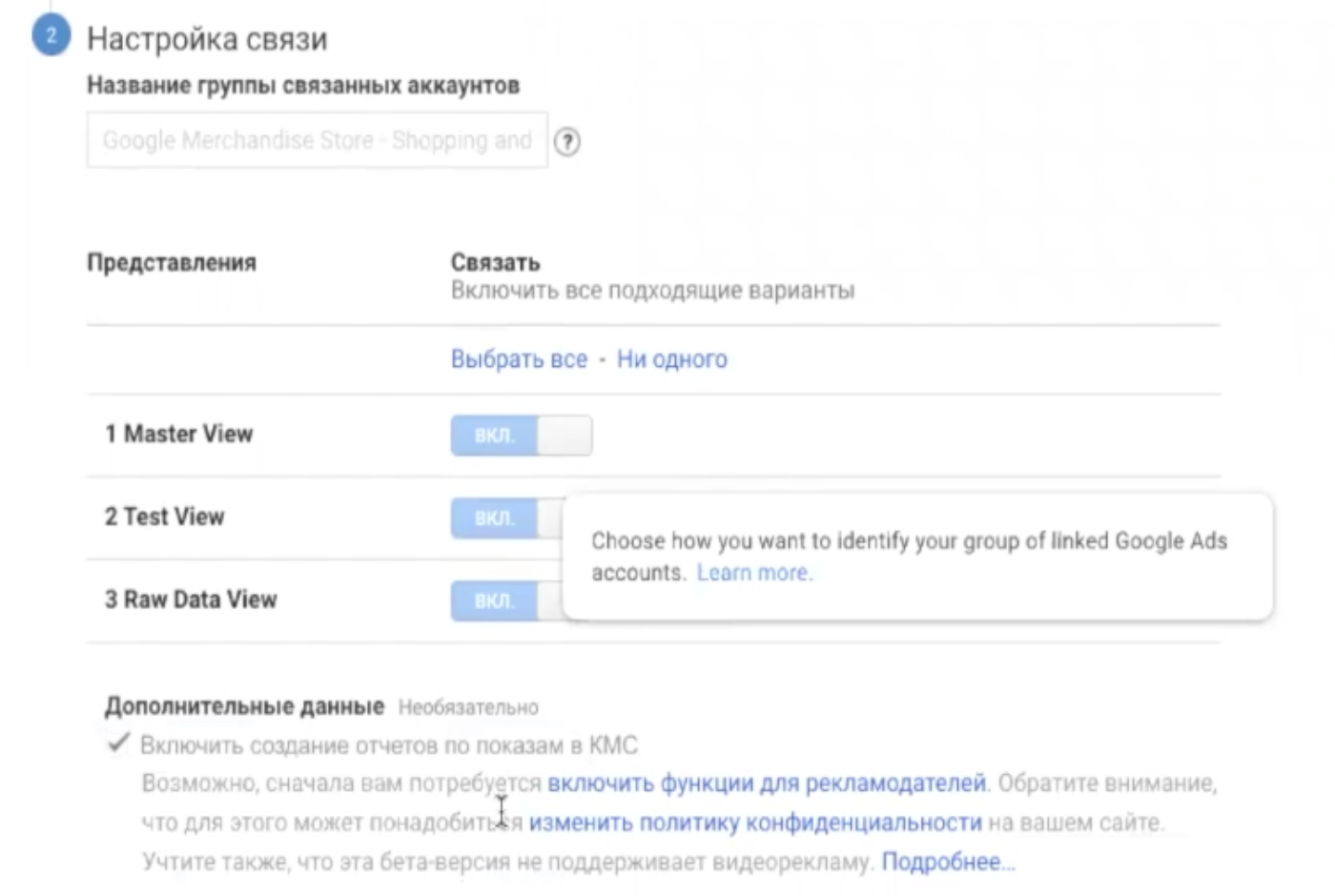
وبفضل هذا ، ستتلقى تقارير تفصيلية عن الحملات الإعلانية ، بالإضافة إلى قدرتك على إرسال شرائح إلى إعلانات Google لإعادة توجيهها. سيساعد ذلك على "الضغط" على العملاء المحتملين وزيادة المبيعات.
تخصيص طرق العرض
دعنا نفكر في أي طرق عرض من الممكن تلقي البيانات في Google Analytics. ولكن أولاً ، دعنا نتحقق من الإعدادات الأساسية. أولاً ، تحقق لمعرفة ما إذا كان نطاق الموارد والمنطقة الزمنية صحيحين.
ثانيًا ، استبعد معلمات استعلام URL المطلوبة. يتم إدخال معلمات مختلفة (على سبيل المثال ، فلاتر المنتج) في هذا الحقل ، مفصولة بفواصل. نوصي باتباع نهج مسؤول تجاه هذا الإعداد ، وإلا ستكون التقارير الناتجة غير صحيحة.
ثالثًا ، قم بتفعيل مربع الاختيار "استبعاد الطلبات من الروبوتات والعناكب". ثم لن تعرض التحليلات بيانات حول الزيارات إلى الموقع بواسطة روبوتات محركات البحث ومفتشين مختلفين ومختطفين. بالطبع ، من المستحيل استبعاد هذه المعلومات تمامًا من الدخول إلى التقرير ، نظرًا لوجود عدد كبير من الروبوتات ومن المستحيل التعرف عليها جميعًا ، ولكن عند تنشيط الوظيفة ، ستزداد صحة البيانات بشكل كبير.
إعداد بحث الموقع
كتلة أخرى مفيدة هي إعداد تتبع البحث الداخلي. الوظيفة مفيدة للموارد التي لديها نظام داخلي للبحث في المستندات المختلفة (على سبيل المثال ، المقالات ، المنتجات ، إلخ).
باستخدام البحث الداخلي ، ستحصل على معلومات حول ما يبحث عنه المستخدمون والعملاء المحتملون على الموقع. مثل هذه المعلومات هي نقاط نمو محتملة: تحديد المنتجات الشعبية الجديدة ، والمحتوى المثير للاهتمام للجمهور ، وما إلى ذلك. من خلال تلبية نتائج البحث الخاصة بهم ، ستزيد من تفاعل الزائرين ، مما سيكون له تأثير إيجابي على المقاييس الرئيسية.

يتم تنشيط تتبع بحث الموقع في إعدادات العرض ("لوحة المشرف" -> "عرض" -> "إعدادات العرض"):
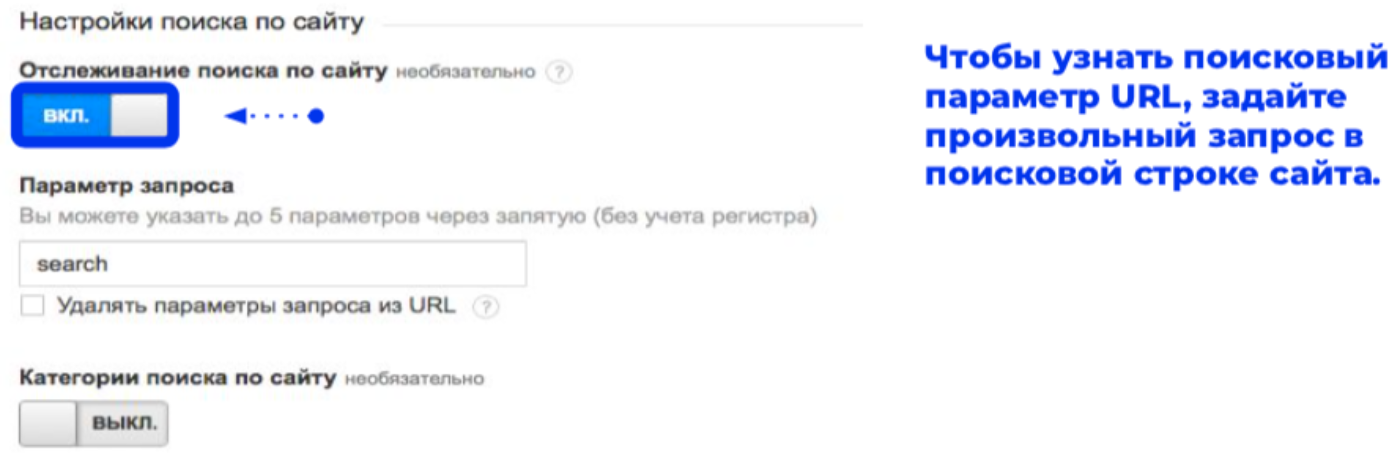
انتبه إلى عنصر "معلمة الاستعلام": ستؤدي الإعدادات غير الصحيحة إلى بيانات غير صحيحة. لتحديد المعلمة بشكل صحيح ، ابحث داخل المورد عن أي طلب. القيمة الأولى بعد عنوان URL الرئيسي هي المعلمة المطلوبة:

يقع تقرير البحث الداخلي في علامة تبويب منفصلة:
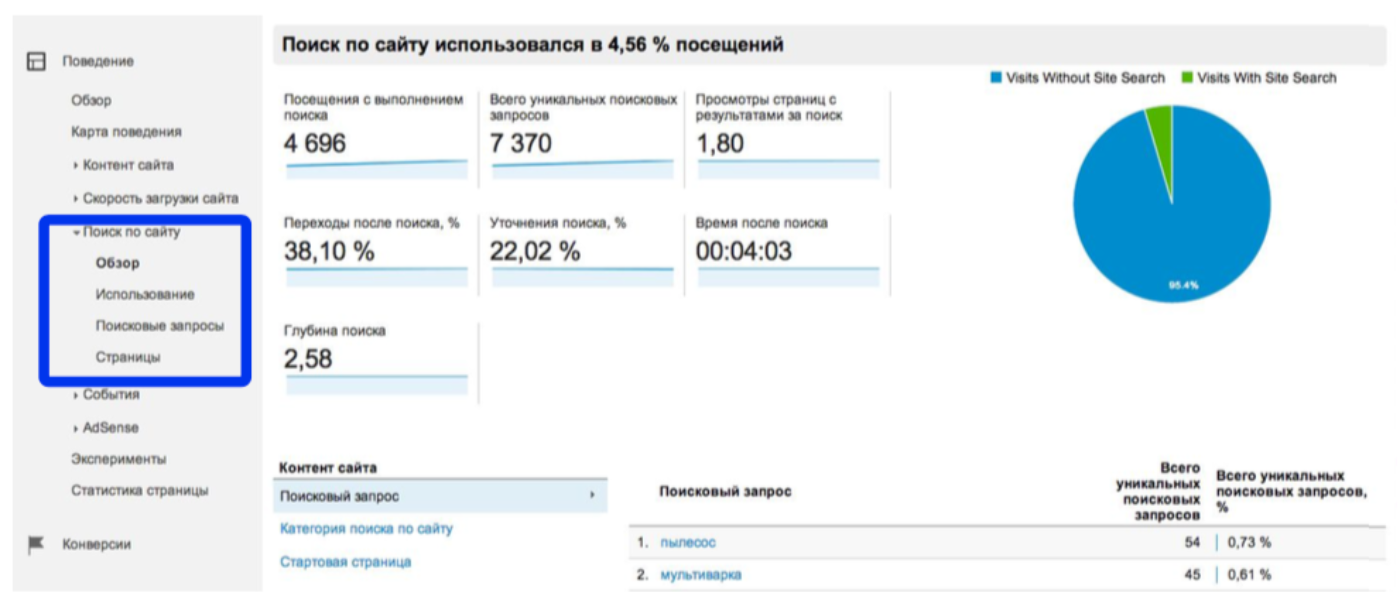
يحدد المحلل المختص أو مدير المنتج بناءً على هذه البيانات نقاط النمو: ما هي المنتجات / المحتوى الذي يمكن إضافته ، وأين يتم تحسين محرك البحث ، وما إلى ذلك.
نقطة مهمة! تظهر بيانات البحث الداخلي في Google Analytics في غضون 48 ساعة بعد اكتمال الإعداد.
مستويات الوصول
من المعتاد أن تحدد الشركات مستويات وصول مختلفة للموظفين والمقاولين. هناك ثلاثة أنواع من الوصول: طرق عرض على مستوى الحساب أو خاصة بالموارد أو محددة.
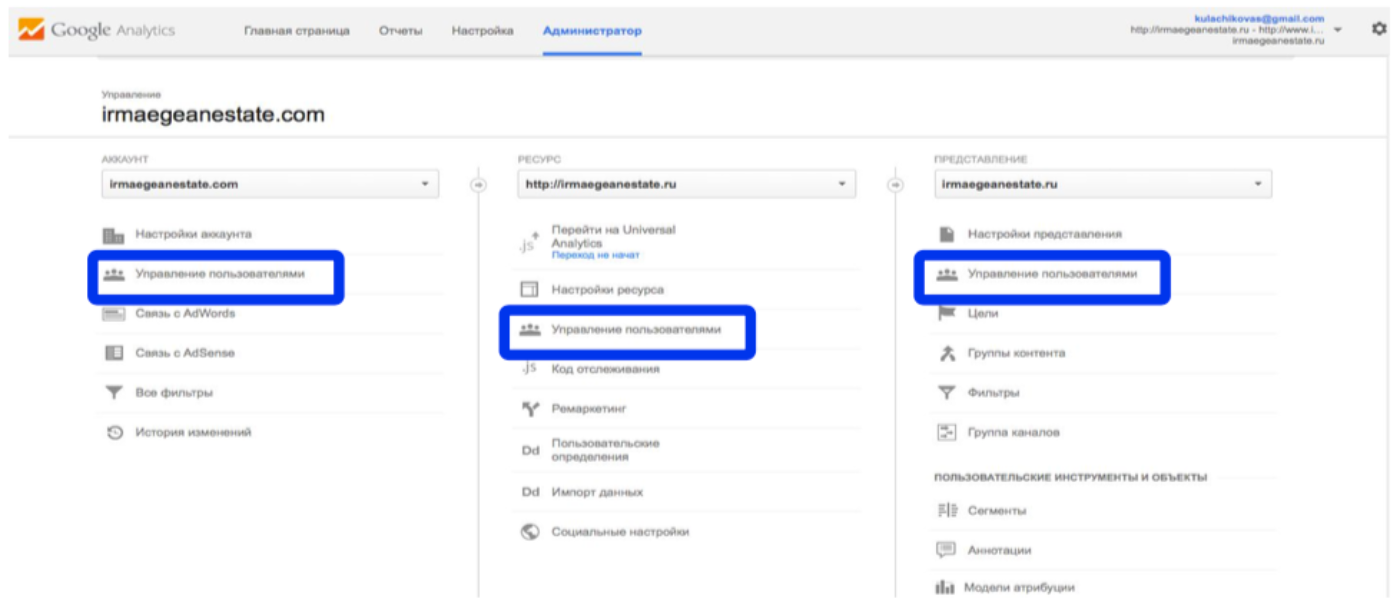
لمنح الإذن ، انتقل إلى قسم "إدارة المستخدمين" ، وأدخل عنوان بريد Google ، وحدد الأذونات وانقر على "إضافة".
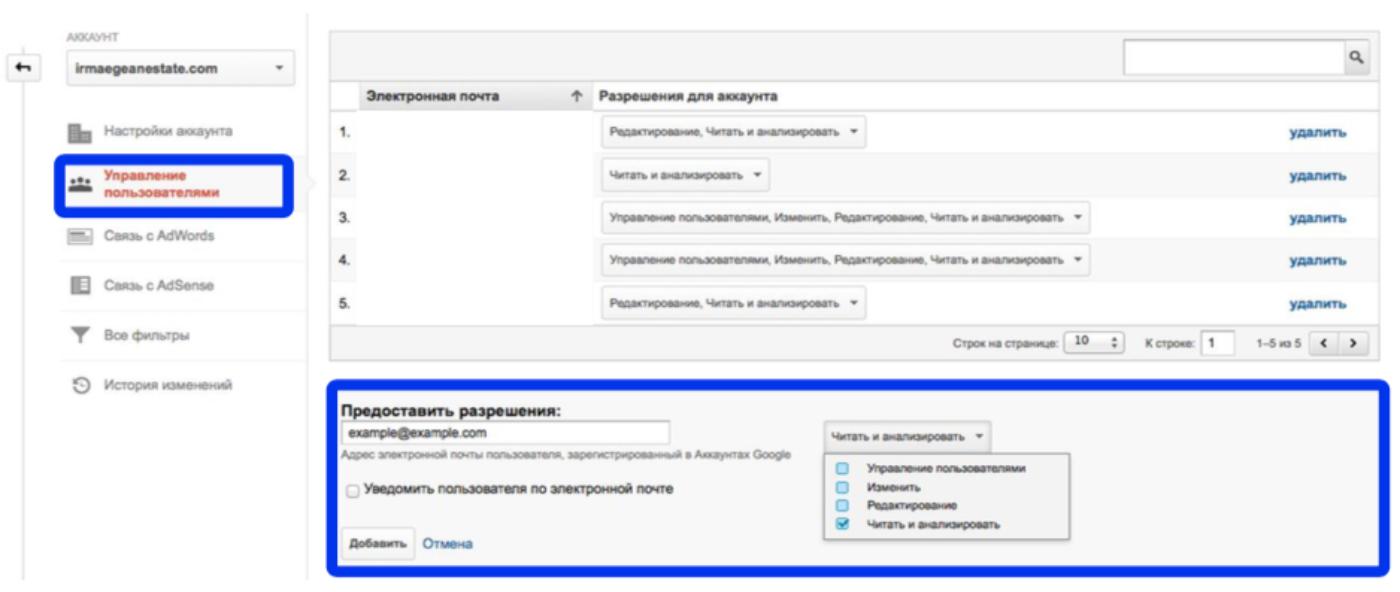
راجع قسم سجل التغييرات بانتظام لتتبع موظفيك ومقاوليك. يصف جميع الإجراءات التي ارتكبت في الحساب ، أو مورد معين أو عرض تقديمي. وهي مرتبطة بعمليات تسجيل دخول المستخدم ، والتي تتيح لك تحديد من وماذا فعل.
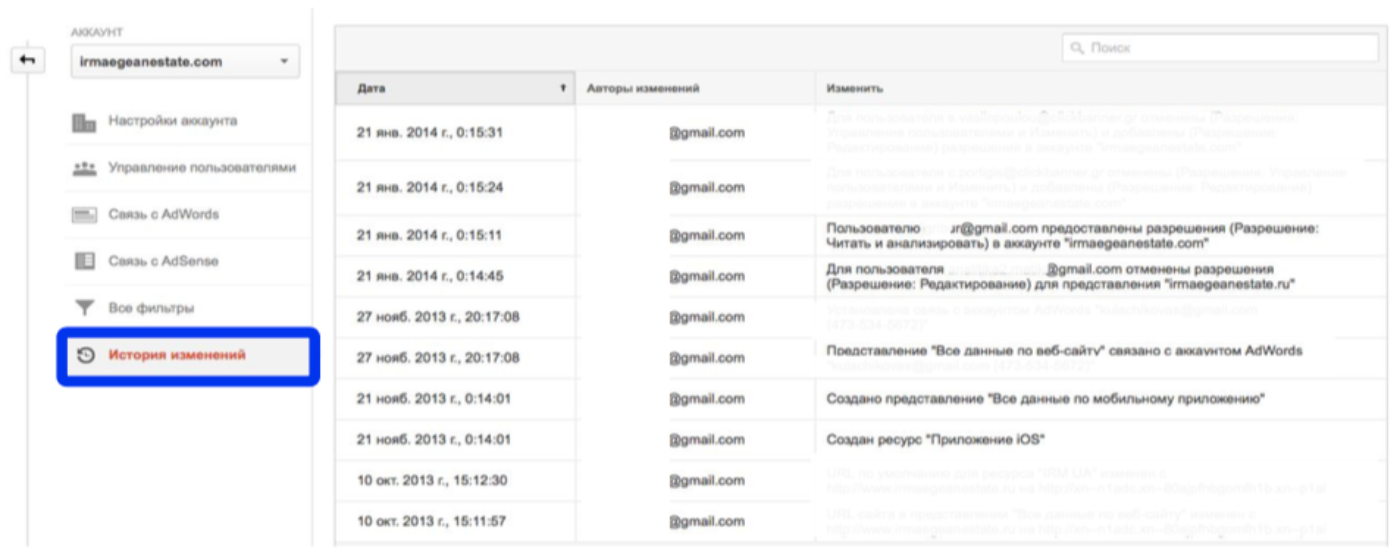
التنبيهات
التنبيهات هي ميزة ملائمة تسمح لك بتلقي الإخطارات التشغيلية في حالة حدوث تغيير في المقياس المستهدف.
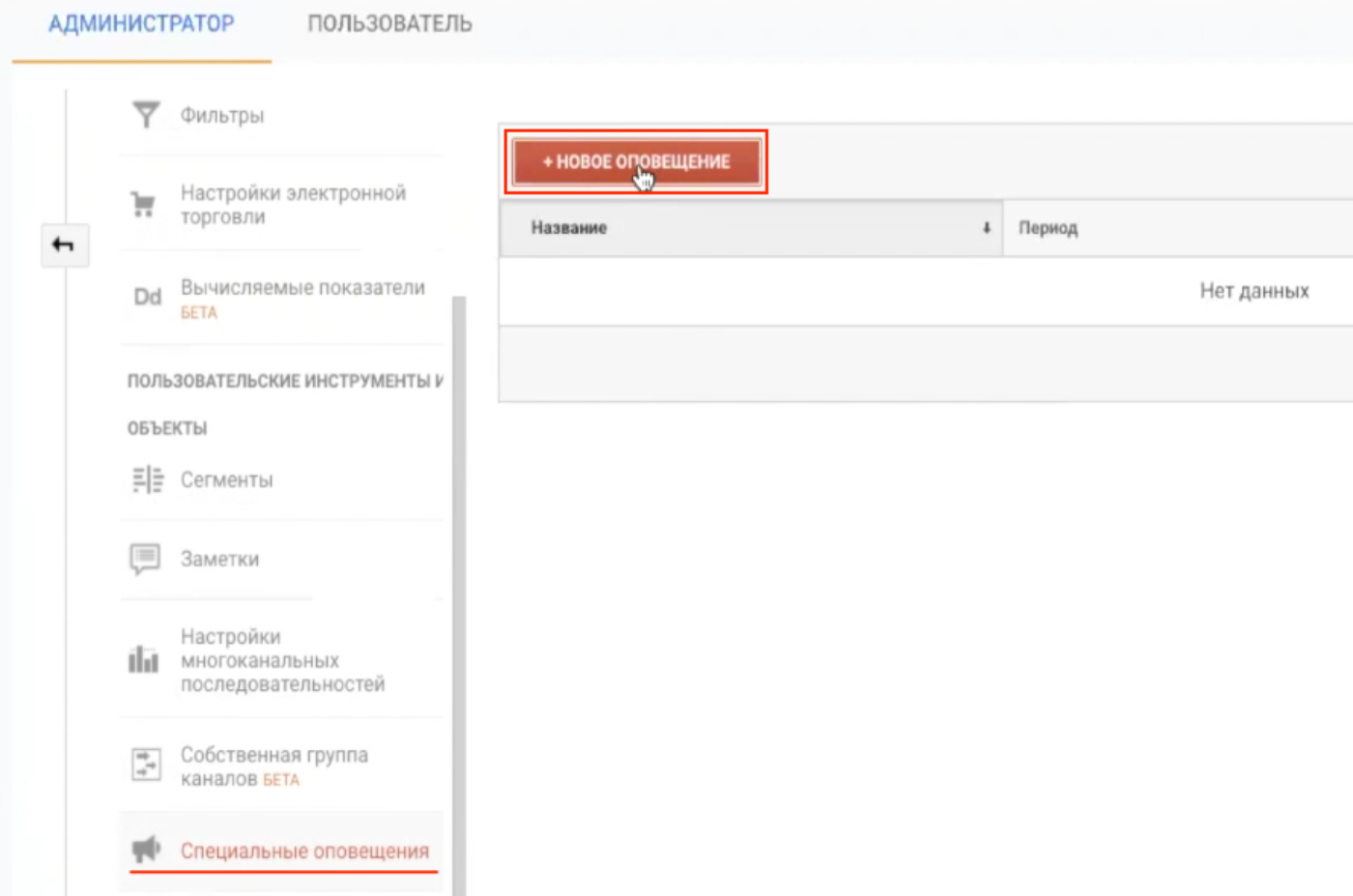
عدد التنبيهات غير محدود. قابل للتكوين بسرعة وسهولة من خلال واجهة بديهية. حدد اسمًا واضحًا ، ونقطة ، وما تحتاج إلى النظر إليه. على سبيل المثال ، يمكنك عمل تنبيه لتقليل حركة المرور بنسبة 80٪ مقارنة باليوم السابق.
هذه الميزة مفيدة إذا كنت تعمل مع عدد كبير من المواقع وليس لديك القدرة المادية البحتة على مراقبة أداء كل منها بانتظام. ستساعدك التنبيهات على الاستجابة في الوقت المناسب للانحرافات غير القياسية للمقاييس من المؤشرات المألوفة وإجراء تغييرات لتعديل الموقف.
إعدادات Yandex.Metrica الأساسية
لتوضيح الإعدادات الموصوفة ، نوصي باستخدام العداد التجريبي Yandex.Metrica. وهي متاحة على: metrika.yandex.ru/about
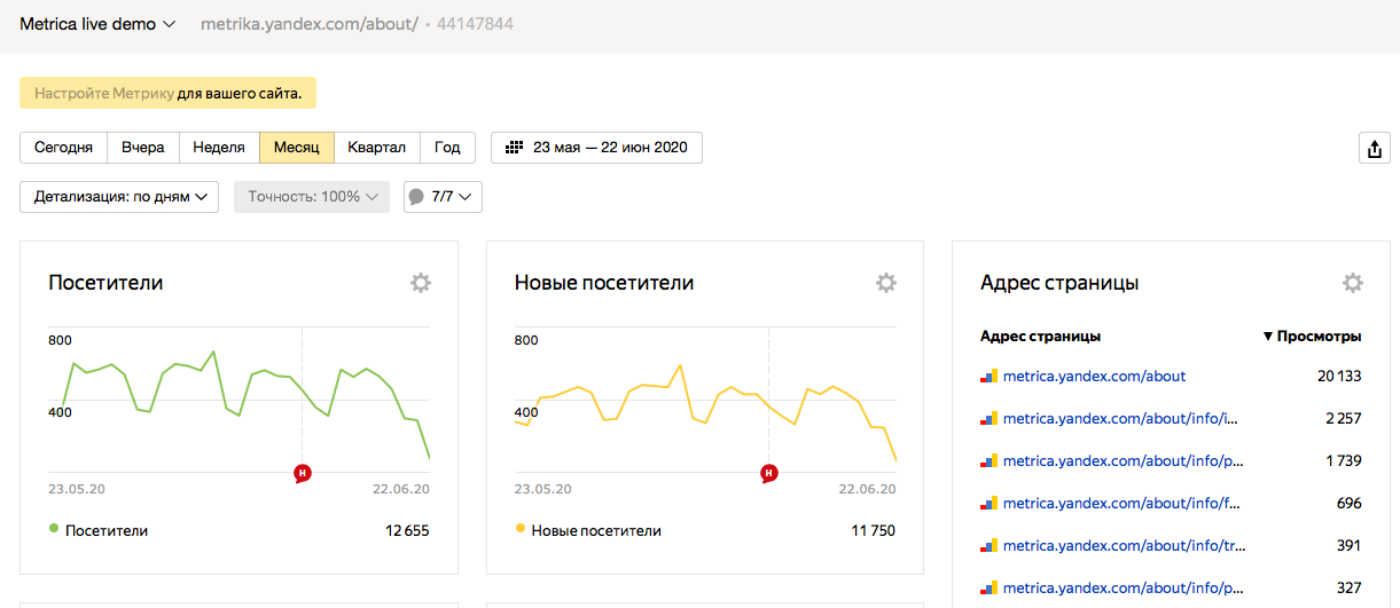
نلاحظ على الفور أنه مقارنة ببرنامج Google Analytics ، فإن Yandex.Metrica ليس لديه مثل هذا التفرع للحساب. قمت بتسجيل الدخول إلى البريد ، انتقل إلى metrika.yandex.ru وانظر قائمة بجميع الموارد المتصلة. يمكنك الذهاب إلى إحصائيات كل على حدة وعرض المعلومات اللازمة. في هذا الصدد ، يكون المقياس أسهل للمحللين المبتدئين ومديري المنتجات من حيث الإدراك.
إنشاء وتركيب عداد
يشبه إنشاء عداد في Yandex.Metrica إجراء مشابهًا في Google Analytics. للبدء ، انتقل إلى الصفحة الرئيسية للخدمة (قم بتسجيل الدخول إلى حسابك مقدمًا) وانقر فوق "إضافة عداد".

نموذج الإعداد مألوف لك بالفعل إذا كنت قد عملت من قبل مع عداد في Google Analytics.
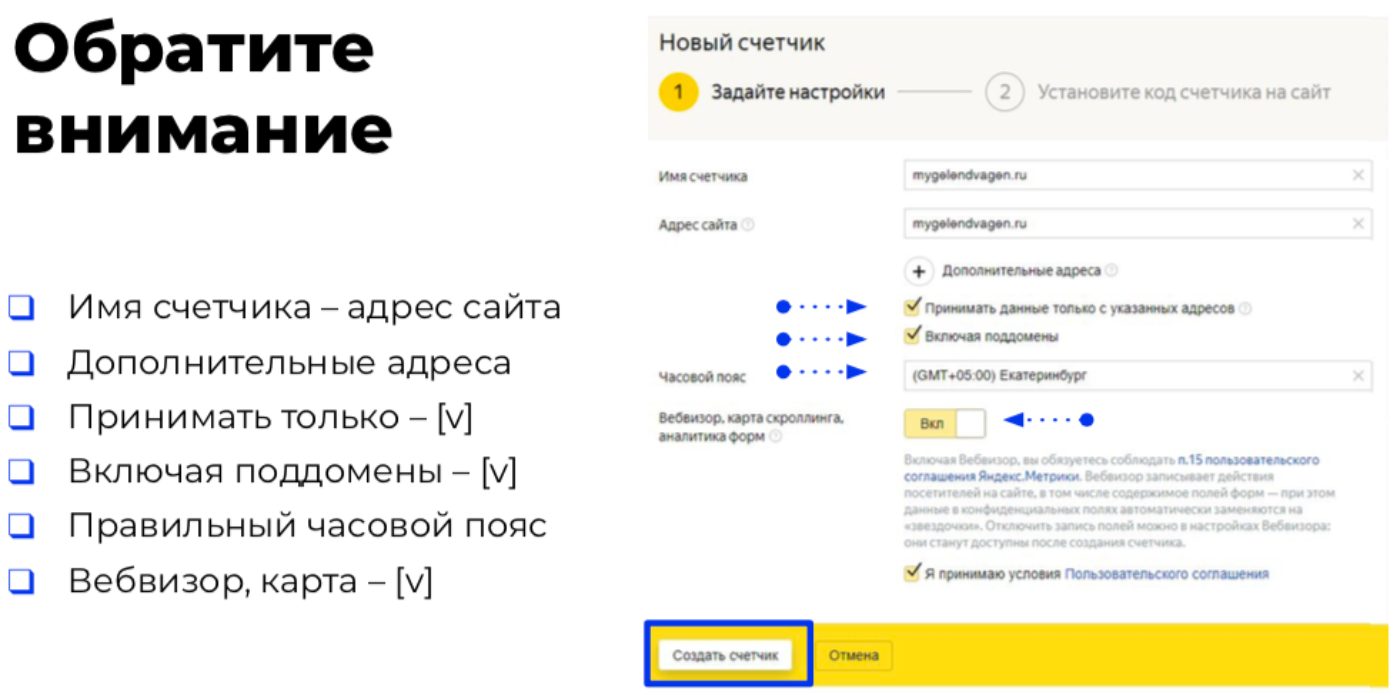
- اسم العداد هو اسم تعسفي ؛ للراحة ، يتم إدخال مجال الموارد هناك.
- — URL , .
- — , (, , ).
- — , . .
- — , .
انتبه إلى مربعي اختيار: "قبول البيانات فقط من العناوين المحددة" و "بما في ذلك النطاقات الفرعية" ، حتى لا تصادف البيانات غير المهمة وغير المهمة من وجهة نظر التحليلات عن طريق الخطأ.
التجارة الإلكترونية مفيدة للمتاجر عبر الإنترنت. تسمح لك الوظيفة بتتبع الطلبات والأوامر والمبيعات وما إلى ذلك. تساعد البيانات التي تم جمعها على تحسين سهولة الاستخدام ، وإيجاد نقاط نمو جديدة وأكثر من ذلك بكثير.
"تحليلات المحتوى" - تحليل متعمق لعمليات البحث عن الصفحات والتمرير والانتقالات بين المقالات والأقسام وما إلى ذلك. يوضح سلوك المستخدم ، ويساعد على تتبع "مساره" على الموقع ، وأكثر من ذلك بكثير. ذو صلة بالمواقع التي تحتوي على مدونات وأقسام معلومات.
بعد الانتهاء من الإعدادات ، انقر فوق "إضافة عداد". سيقوم النظام بإنشاء كود html للعداد في بضع ثوانٍ. كما هو الحال في Google Analytics ، يجب تثبيته على جميع صفحات الموقع. يمكن القيام بذلك يدويًا ، ولكن من الأفضل استخدام إدارة العلامات أو المكونات الإضافية الخاصة التي تبسط وتسريع هذا الإجراء.
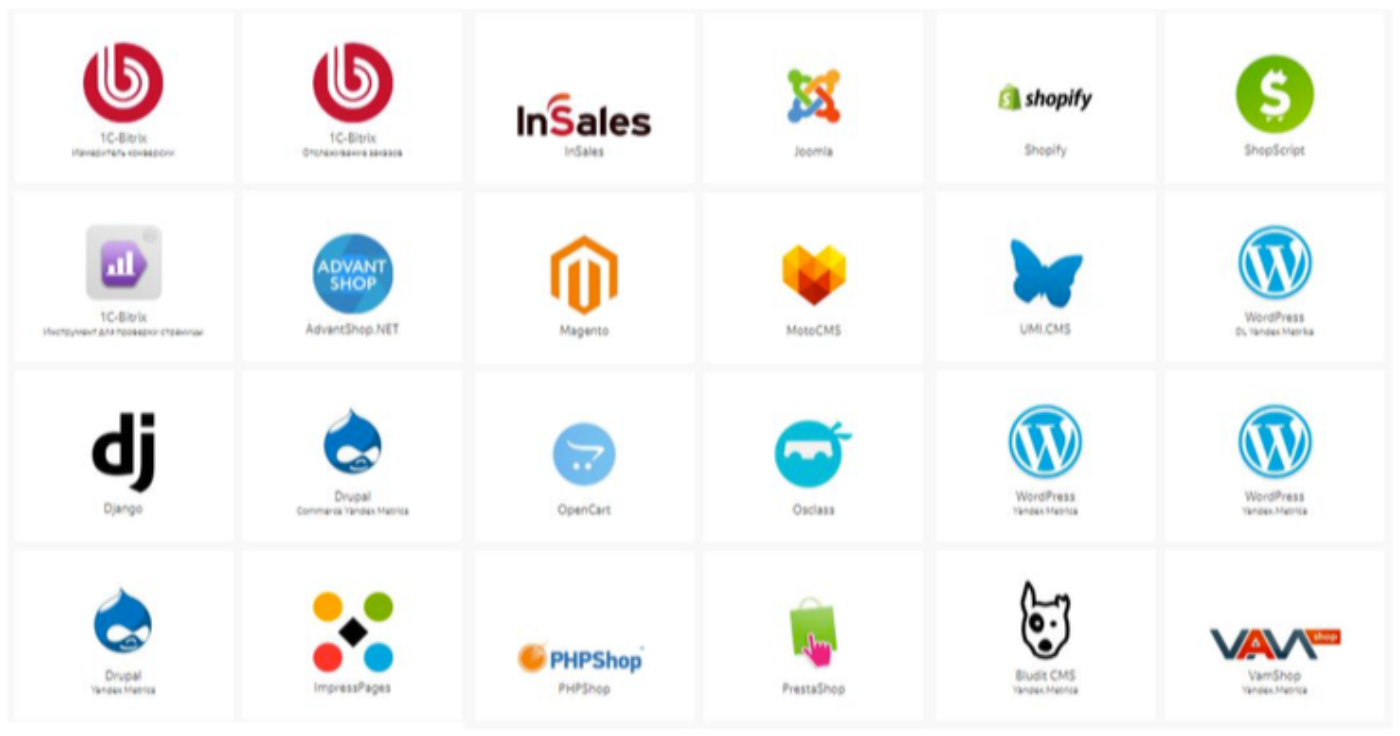
على سبيل المثال ، بالنسبة إلى CMS الأكثر شيوعًا - Wordpress - هناك مكون إضافي يحمل نفس الاسم "Yandex Metrica". في الإعدادات ، أضف رمز العداد والمكون الإضافي يضعه تلقائيًا في جميع الصفحات من أجل الجمع الصحيح للبيانات حول سلوك المستخدم.
إعدادات العداد الأخرى
بعد إنشاء العداد وتثبيته على الموقع ، قم بإجراء إعدادات إضافية.
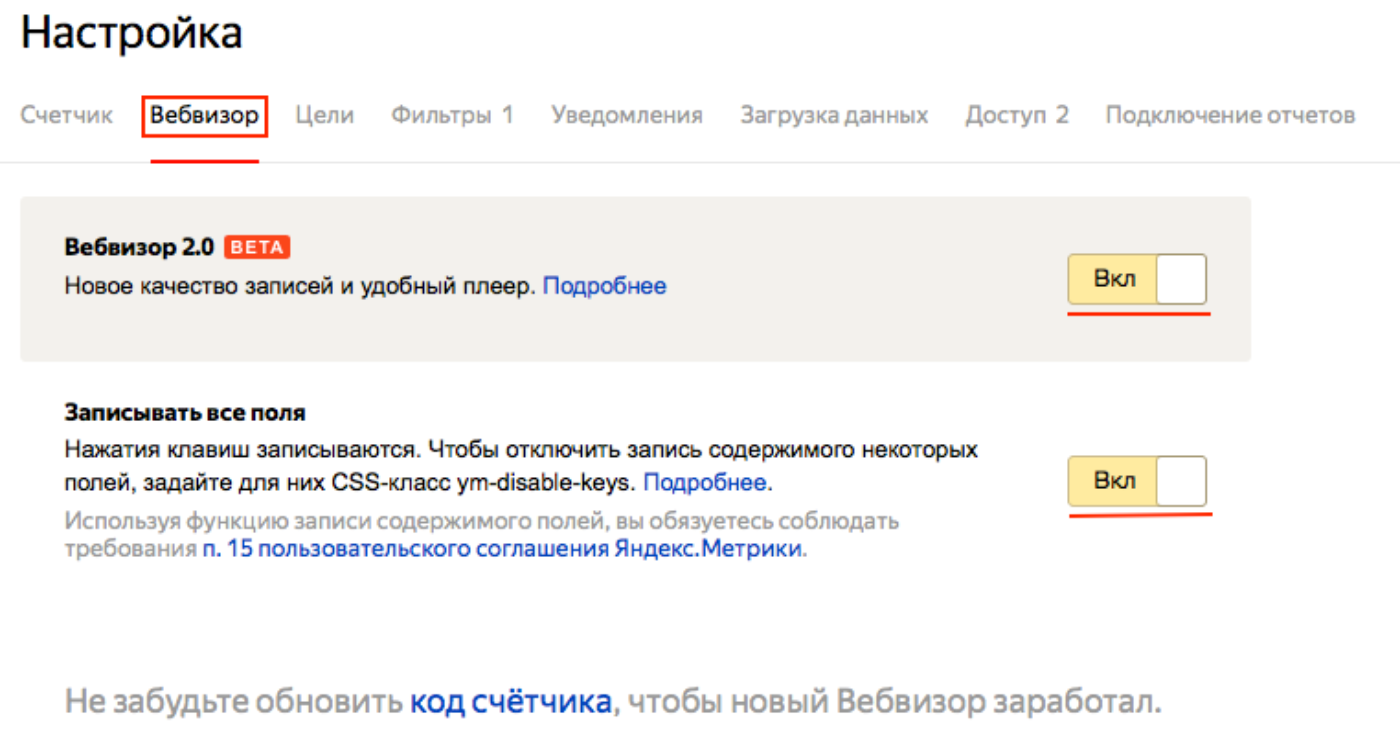
نوصي بتنشيط Webvisor 2.0 - فهو يسمح لك بجمع المزيد من البيانات ، وتتبع سلوك مستخدمي الإصدار المحمول للمورد ، والتحويلات بين علامات التبويب ، والتفاعل مع الحقول الديناميكية ، وما إلى ذلك.
"تسجيل جميع الحقول" مناسب للمواقع التي تحتوي على قسم يحتوي على تعليقات وتعليقات وما إلى ذلك. سيتيح لك هذا عرض ما كتبه المستخدمون في مختلف المجالات. في الوقت نفسه ، لا يتم تسجيل البيانات الشخصية (الاسم وعنوان البريد الإلكتروني ورقم الهاتف وما إلى ذلك).
تعمل "الفلاتر" في المقياس بالطريقة نفسها المتبعة في Google Analytics. على سبيل المثال ، يمكنك استبعاد حركة المرور من الموظفين أو المقاول. يمكنك تفعيل مربع الاختيار "تجاهل زياراتي". بعد ذلك ، كلما قمت بتسجيل الدخول إلى Yandex.Mail ، لن يتم عرض زياراتك إلى الموقع في الإحصائيات.
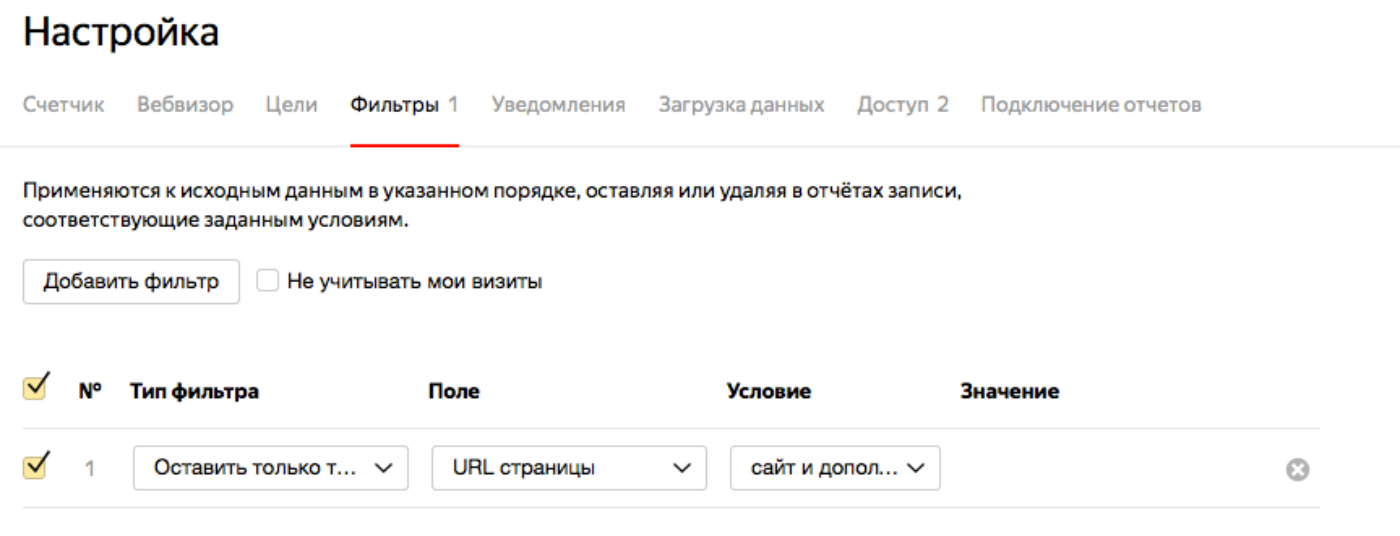
يعمل "إشعارات" المقياس ويسهل تكوينه من GA. يتوفر نوع واحد - الإخطار عن طريق البريد الإلكتروني أو الرسائل القصيرة إذا توقف الموقع عن العمل بشكل كامل (على سبيل المثال ، فشل الاستضافة والمشاكل الفنية الأخرى). يتم تنشيط المعلمة عن طريق تعيين خانة الاختيار المقابلة. تتوفر الإعدادات المرنة لإشعارات الرسائل القصيرة: يمكنك تعيين وقت الإشعار ، وفي أي يوم يمكن القيام به ، وما إلى ذلك.
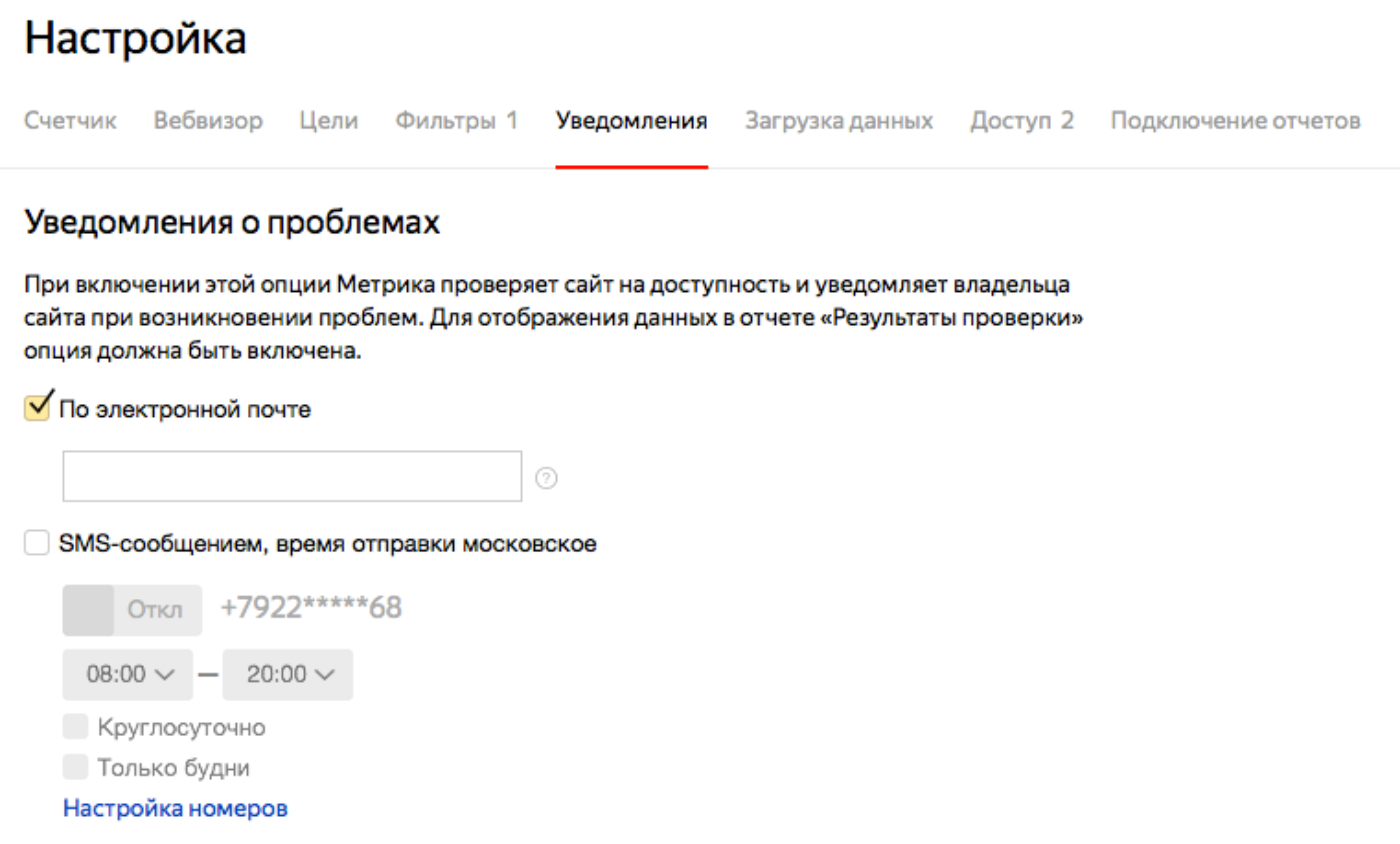
"الوصول" هو نقطة مهمة أخرى ستسمح لك بإخفاء الإحصائيات والبيانات القيمة من أعين "المتطفلين". بادئ ذي بدء ، قم بتعطيل وصول الجمهور. بعد ذلك ، لن يتمكن منافسوك من رؤية معلومات حول التحويلات ، وحول استعلامات البحث التي ينقلها الموقع ، وما إلى ذلك.
امنح أشخاصًا محددين حق الوصول الشخصي حسب الحاجة. في Yandex.Metrica ، يتم تقسيمها إلى مستويين: للحساب وكممثل. في الحالة الأولى ، سيتمكن المستخدم من مشاهدة البيانات على موقع معين ، وفي الحالة الثانية - سيتمكن من الوصول إلى الحساب بأكمله وجميع الموارد المرتبطة به.
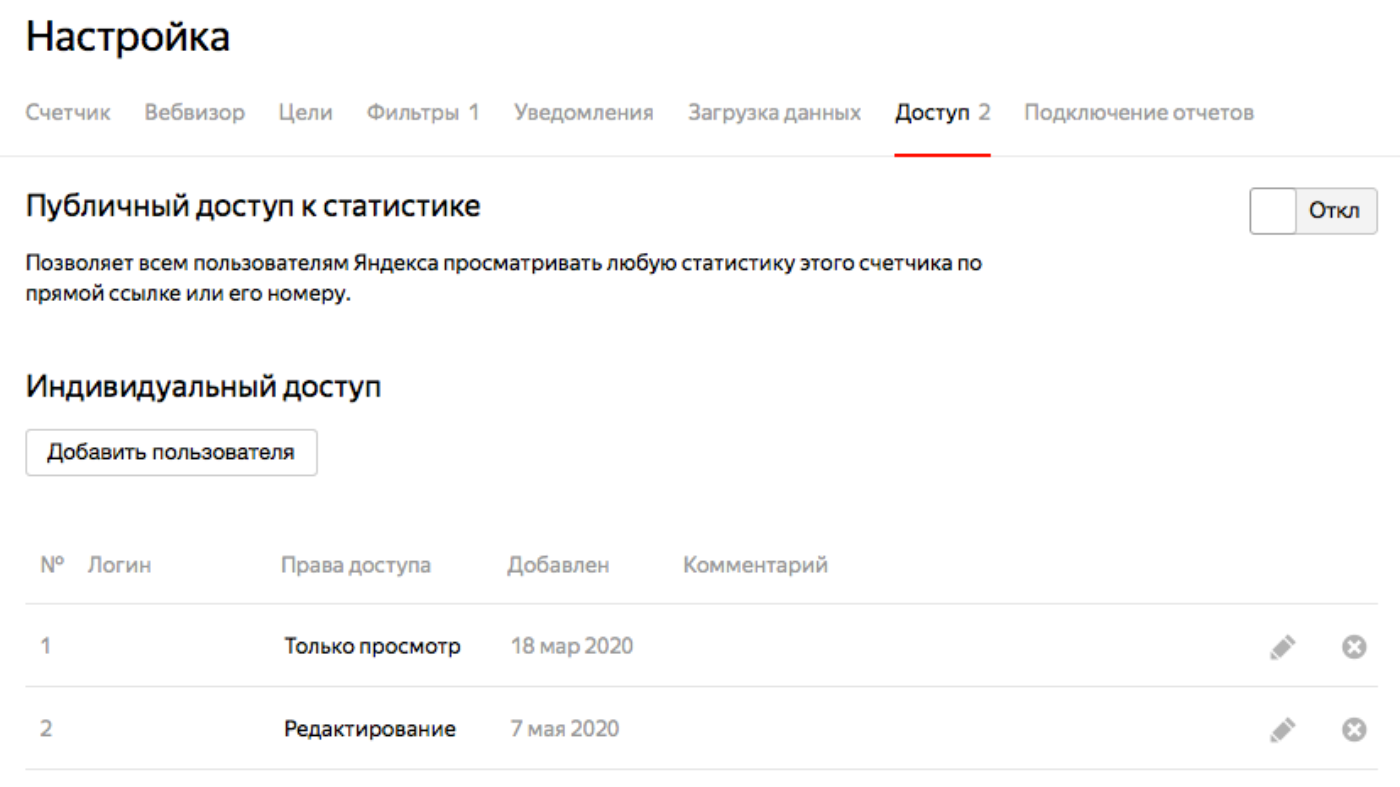
فرز حسب التسمية
يعتبر التصنيف مناسبًا لمالكي عدد كبير من الموارد أو للمواقع ذات النطاقات الفرعية (على سبيل المثال ، تمتلك الشركة مواقع للمدن المختلفة على النطاقات الفرعية).
يتم تسمية المورد الرئيسي وفروعه (تتم إضافتها بشكل مستقل ، ويتم تسميتها بشكل تعسفي). لكل علامة ، يمكنك عرض بيانات الملخص: إجمالي عدد الزيارات والمشاهدات. هذا يسمح للمحللين بتحليل حركة المرور على الموقع بشكل عام بشكل أسرع.
يعد Yandex.Metrica و Google Analytics أحد الأدوات الرئيسية التي يجب أن يستخدمها المحلل. يجمعون معلومات حول مصادر الزيارات ، وسلوك المستخدم ، والتحويلات ، وما إلى ذلك. وإنشاء تقارير سهلة القراءة. توفر هذه المقالة إعدادات العداد الأساسية - المرحلة الأولى من العمل باستخدام الأدوات.